1. Gestion des images
Dans la page des images de Docker, vous pouvez effectuer les opérations suivantes :
● Rechercher et télécharger des images dans le dépôt d’images ;
● Gérer les images déjà téléchargées dans Images locales ;
● Utiliser les images téléchargées pour créer et exécuter des conteneurs ;
● Configurer l’accélérateur d’images, ajouter des sources d’images et définir un proxy Docker dans les paramètres d’images (vous devez configurer votre propre serveur proxy).
2. Dépôt d’images
● Le dépôt officiel Docker Hub est fourni par défaut, vous pouvez y rechercher et télécharger des images ;
● Il est également possible d’ajouter des sources d’images tierces. Si vous disposez de votre propre source, vous pouvez l’ajouter et télécharger les images correspondantes.
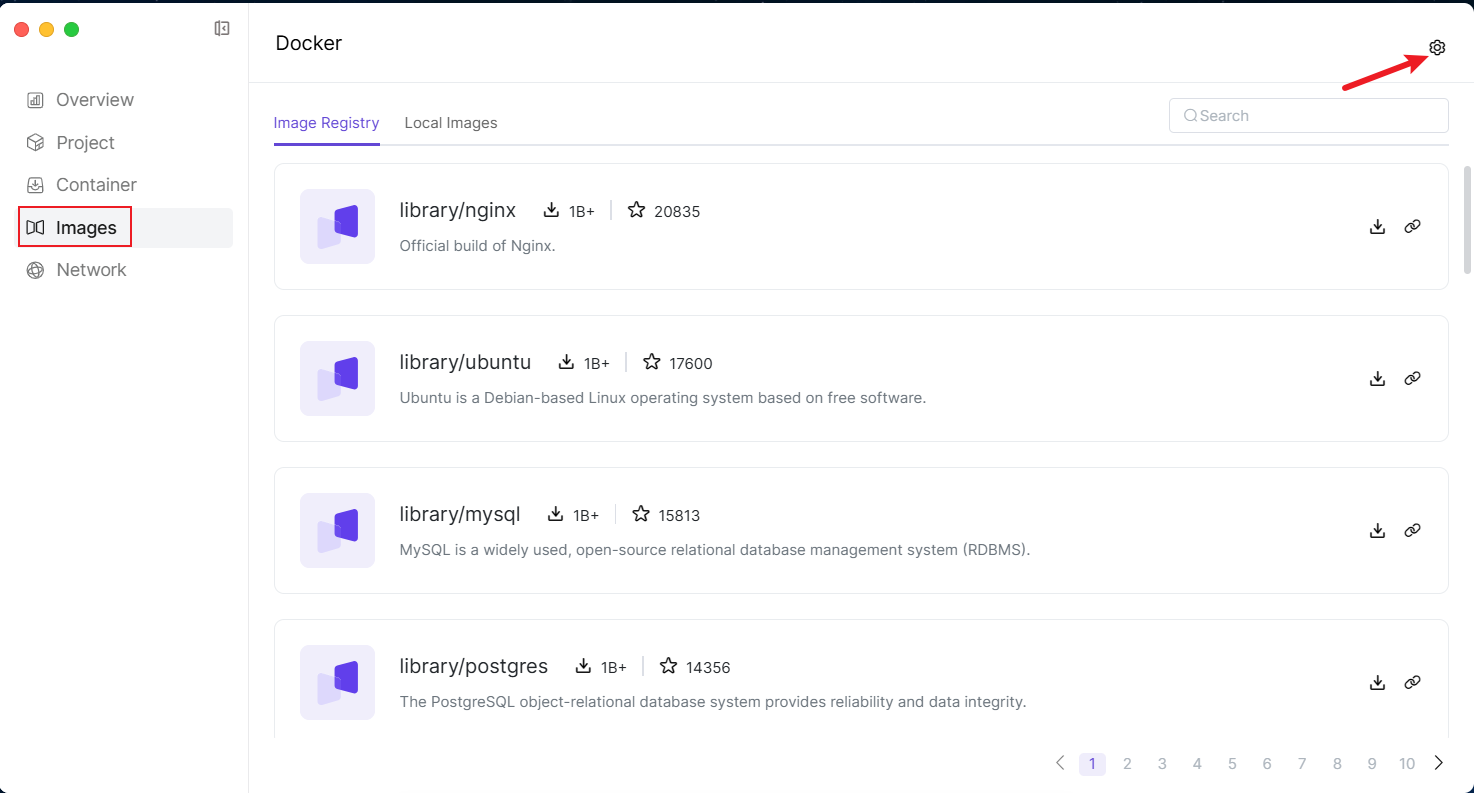
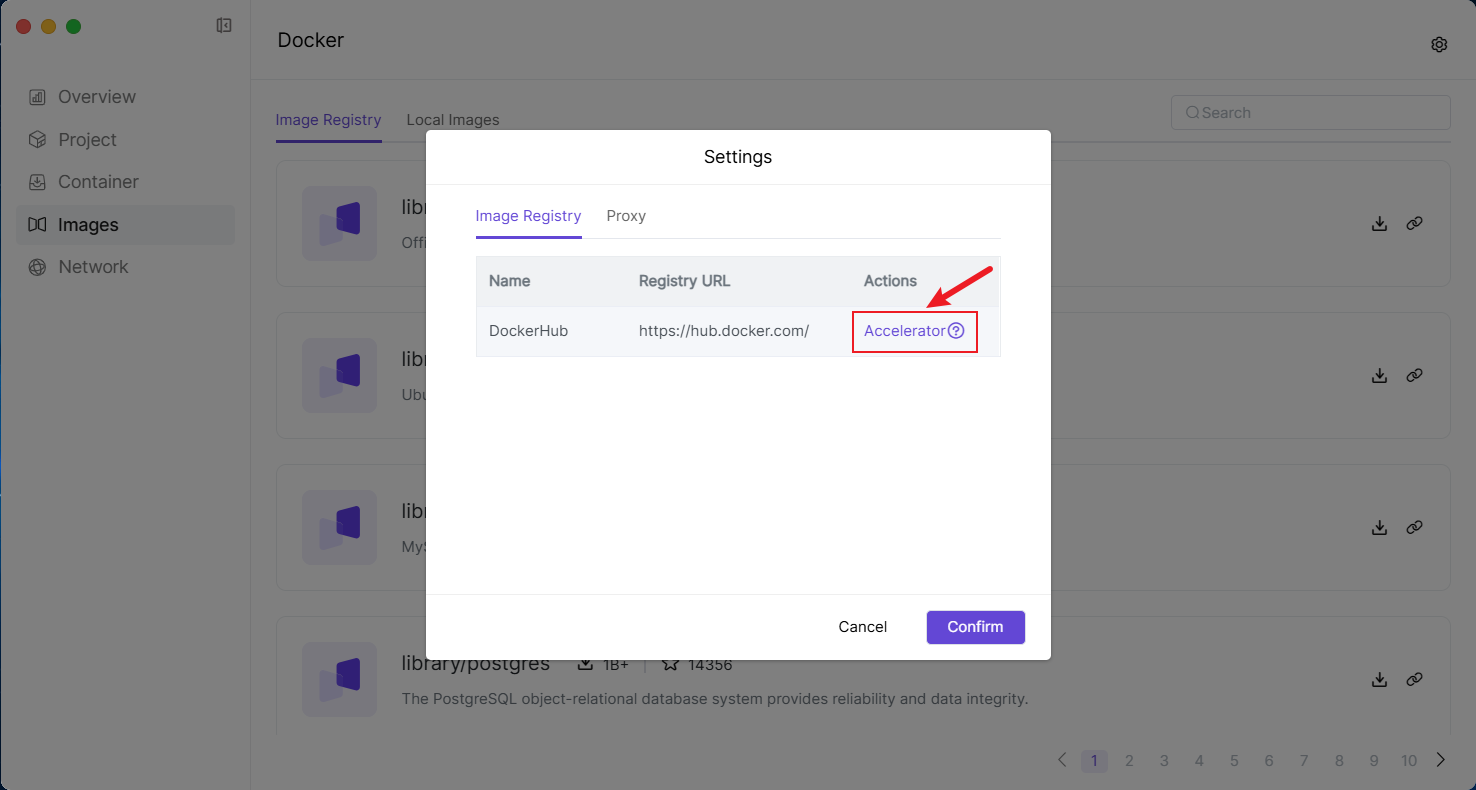
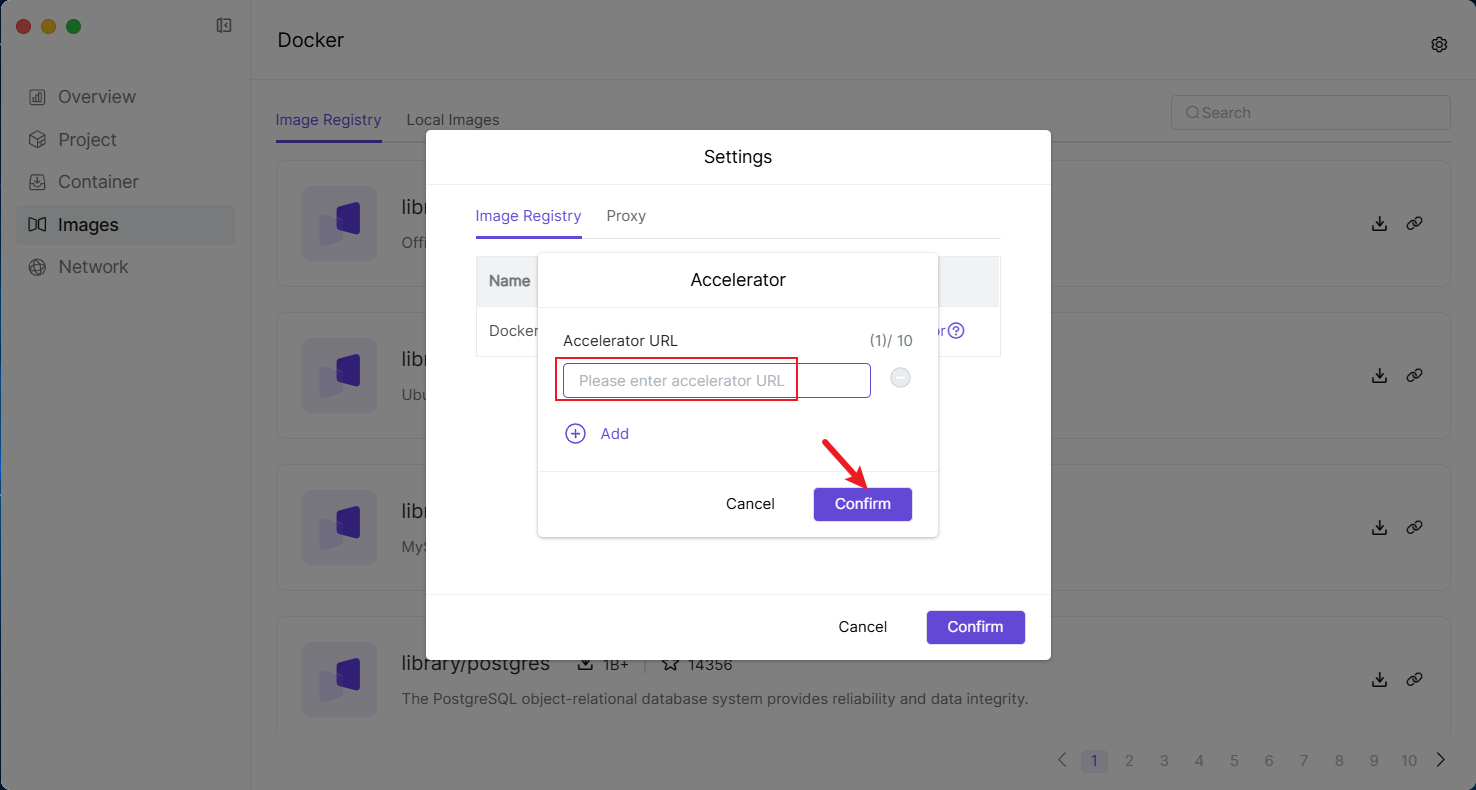
3. Télécharger une image
3.1 Dans la page Images, passez à l’onglet Dépôt d’images.
3.2 Saisissez le nom de l’image à télécharger dans la barre de recherche et appuyez sur Entrée pour lancer la recherche.
3.3 Dans les résultats, sélectionnez l’image cible et cliquez sur 【Télécharger】.
3.4 Dans la fenêtre contextuelle, choisissez la version de l’image. Si vous ne renseignez pas de version, le système téléchargera par défaut la dernière version. Pour une version spécifique, saisissez le numéro correspondant.
3.5 Une fois le téléchargement terminé, vous pouvez gérer cette image dans la page Images locales et l’utiliser pour créer et démarrer de nouveaux conteneurs.
4. Configurer un proxy d’images
【Docker】 prend en charge la configuration d’un proxy d’images, permettant de télécharger les images via un serveur proxy et de les transférer vers le NAS.
4.1 Dans la page Images, cliquez sur le bouton 【Paramètres】.
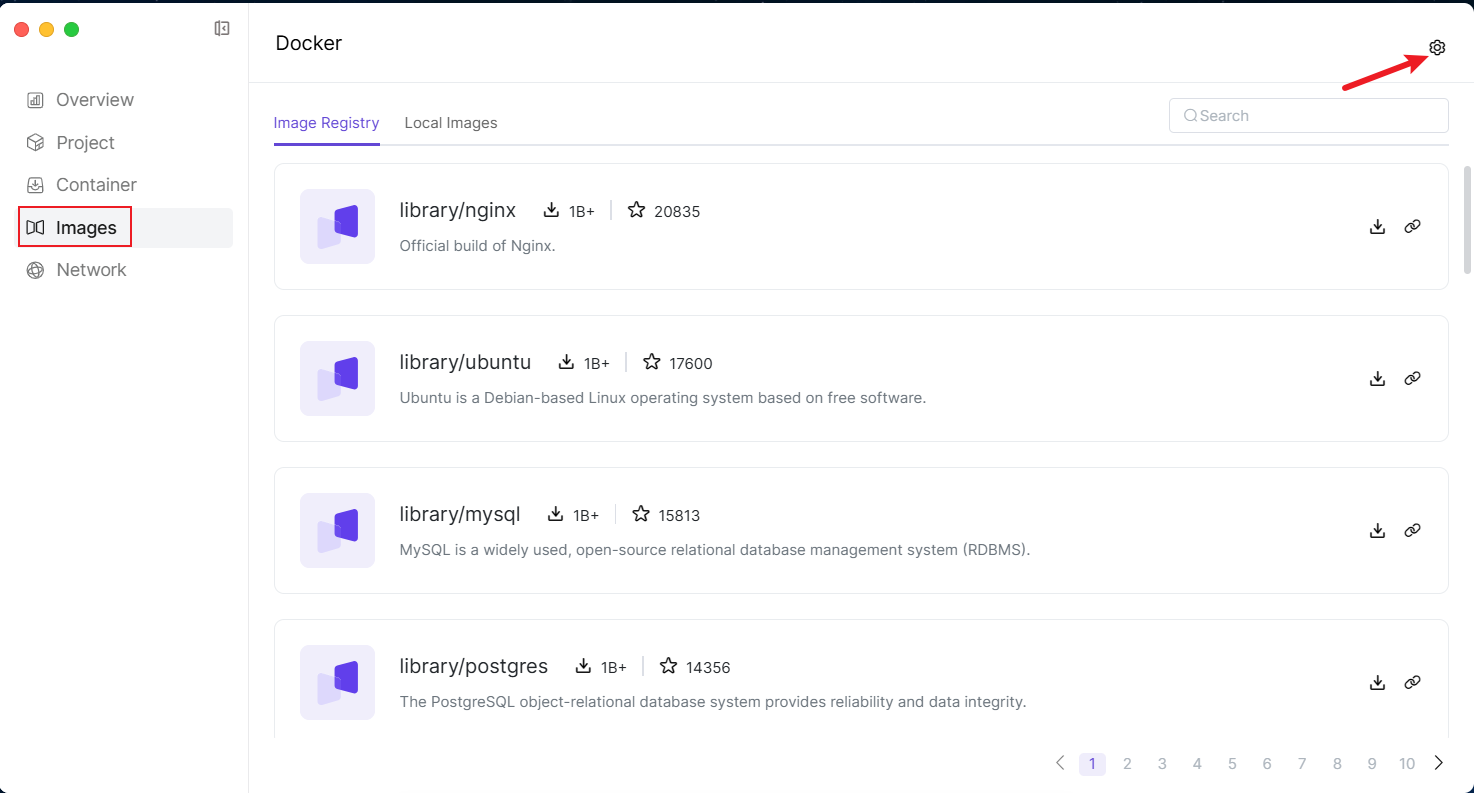
4.2 Dans l’onglet 【Proxy】, activez l’option « Serveur proxy », saisissez l’adresse du serveur proxy (doit commencer par http:// ou https://), puis cliquez sur 【Confirmer】 pour enregistrer.
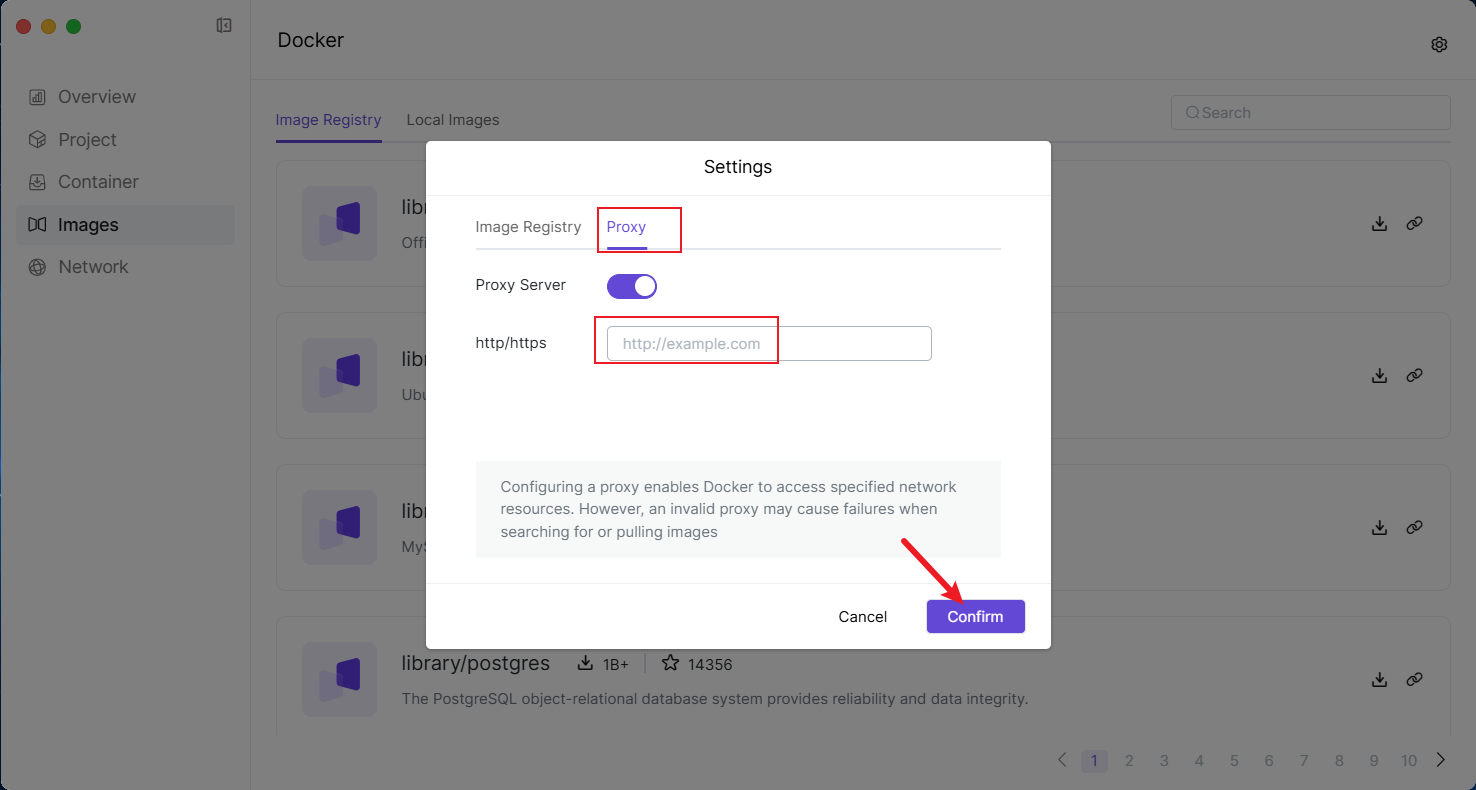
4.3 Le système affichera un message indiquant qu’un redémarrage de 【Docker】 est nécessaire pour appliquer la modification. Cliquez sur 【OK】 pour redémarrer.
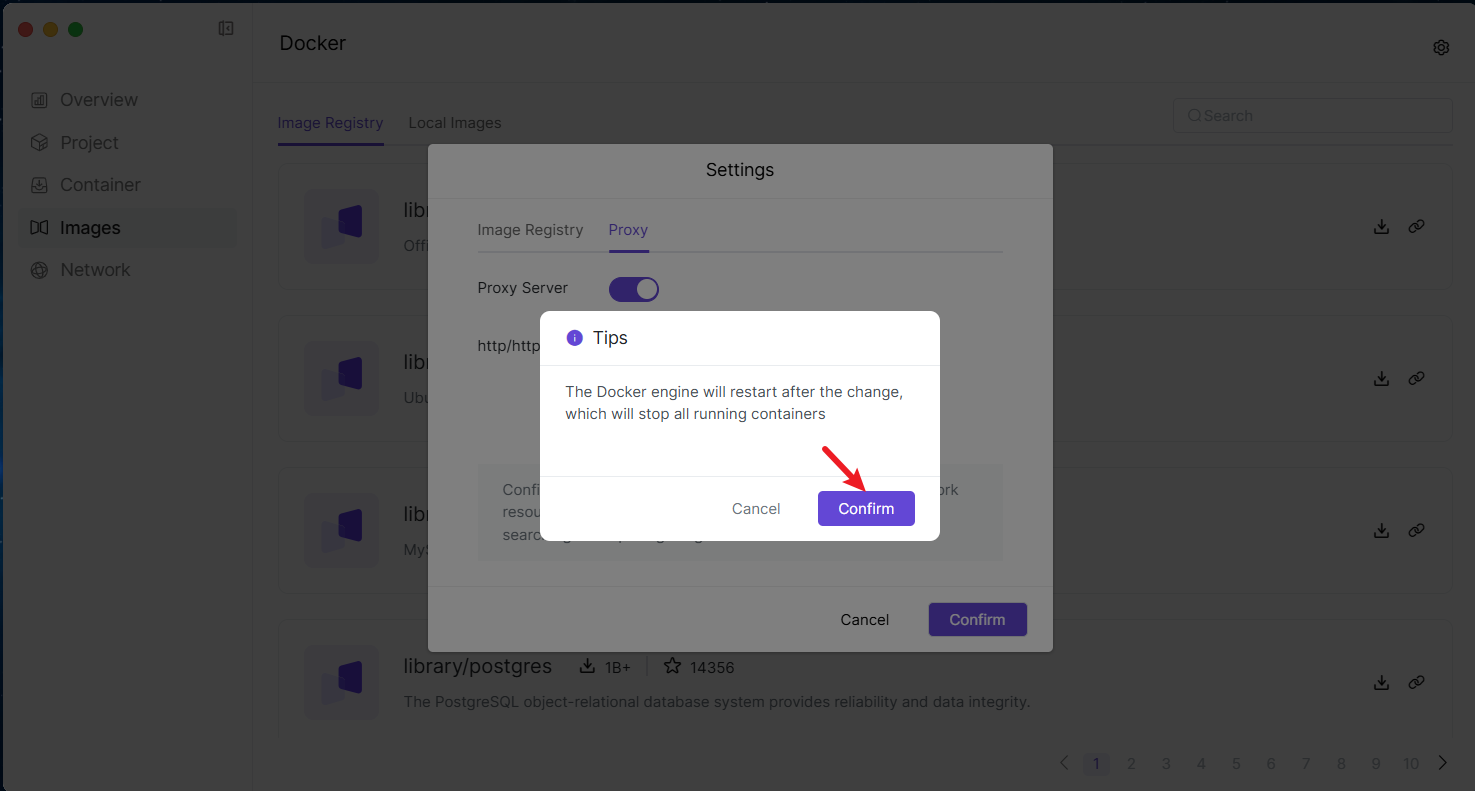
4.4 Après le redémarrage du moteur, tous les téléchargements d’images passeront par le serveur proxy que vous avez configuré.
5. Gestion des images locales
Les images locales stockent les images déjà téléchargées ou importées dans Docker. Vous pouvez gérer et utiliser ces images sur cette page.
En plus de télécharger des images depuis le dépôt, vous pouvez également ajouter des images de la manière suivante :
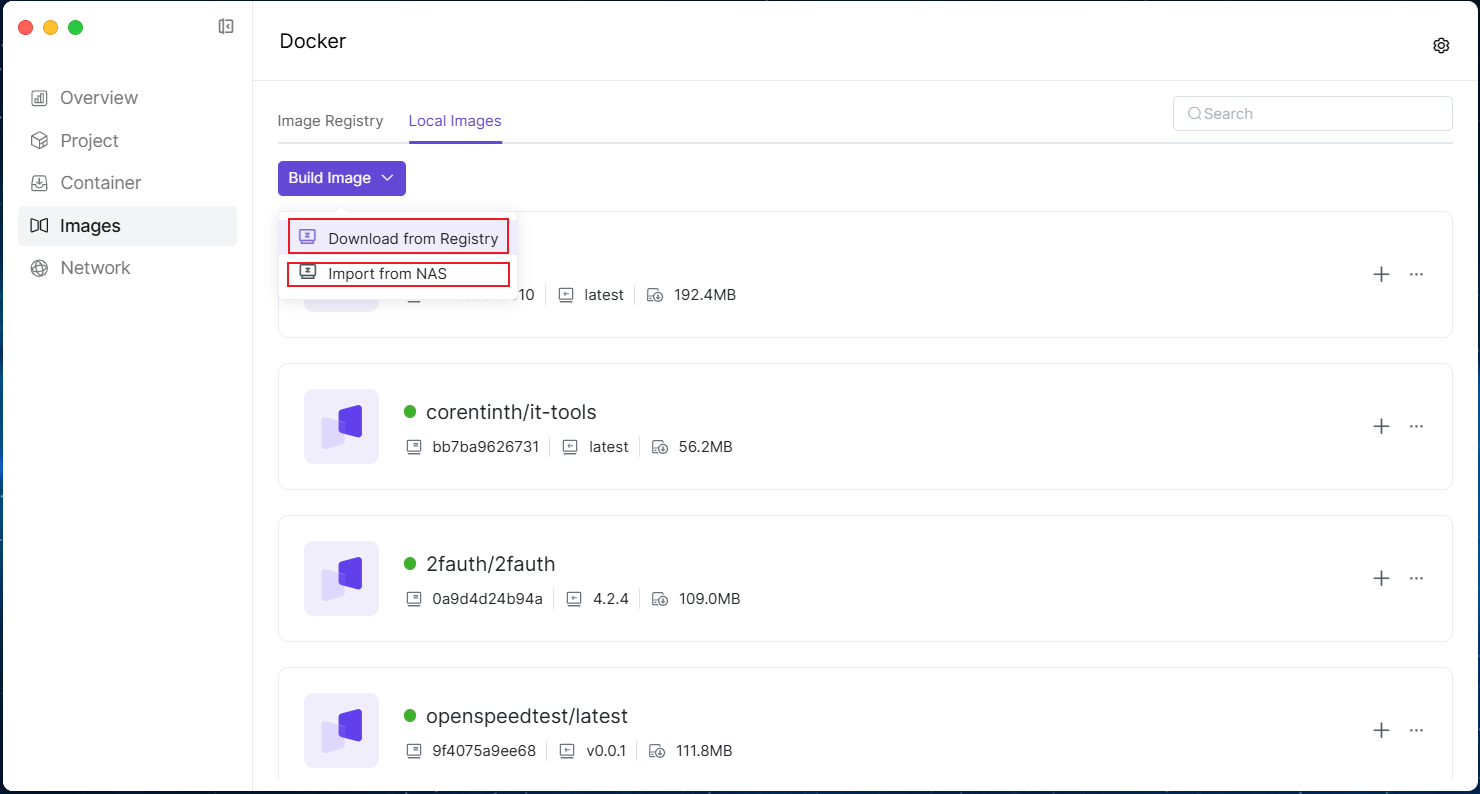
5.1 Télécharger depuis une source d’images
5.1.1 Dans la page Images locales, cliquez sur 【Construire une image】, puis choisissez 【Télécharger depuis un dépôt d’images】.
5.1.2 Dans la fenêtre contextuelle, choisissez la méthode d’obtention de l’image :
● Par nom d’image : saisissez le nom de l’image et le numéro de version.
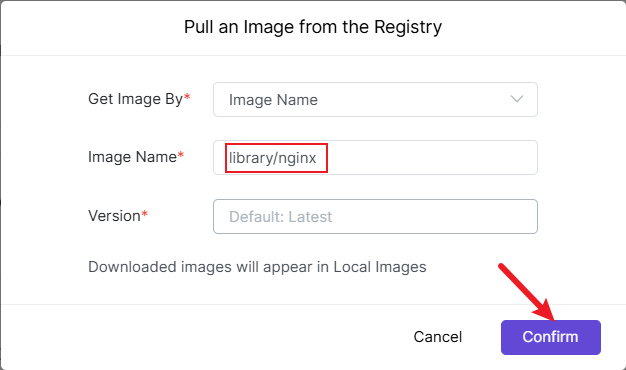
● Par URL : saisissez le lien de téléchargement de l’image ; si la source d’images nécessite une authentification, renseignez également le nom d’utilisateur et le mot de passe.
5.1.3 Après avoir saisi les informations, cliquez sur 【Confirmer】, le système commencera à télécharger l’image.
5.2 Importer depuis le NAS
5.2.1 Téléversez le fichier image dans l’application Gestionnaire de fichiers.
5.2.2 Dans la page Images locales, cliquez sur 【Construire une image】, puis choisissez 【Importer depuis le NAS】.
5.2.3 Sélectionnez le fichier image dans le gestionnaire de fichiers, cliquez sur 【Confirmer】, le système importera l’image dans les images locales.
6. Supprimer une image
6.1 Sélectionnez l’image à supprimer et cliquez sur 【Supprimer】.
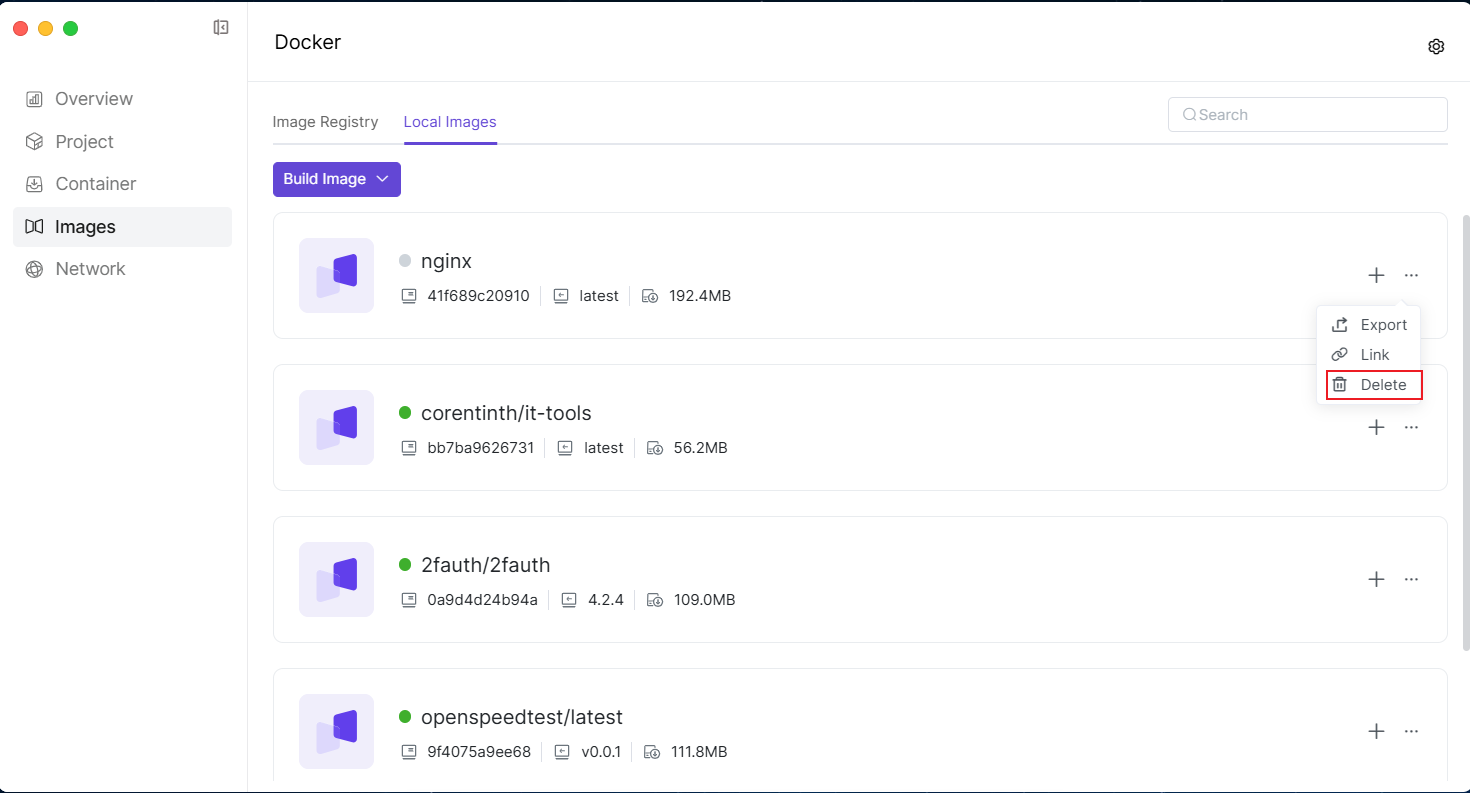
6.2 Une fenêtre de confirmation s’affiche, cliquez sur Confirmer la suppression pour terminer l’opération.
7. Exporter une image
7.1 Sélectionnez l’image à exporter et cliquez sur 【Exporter】.
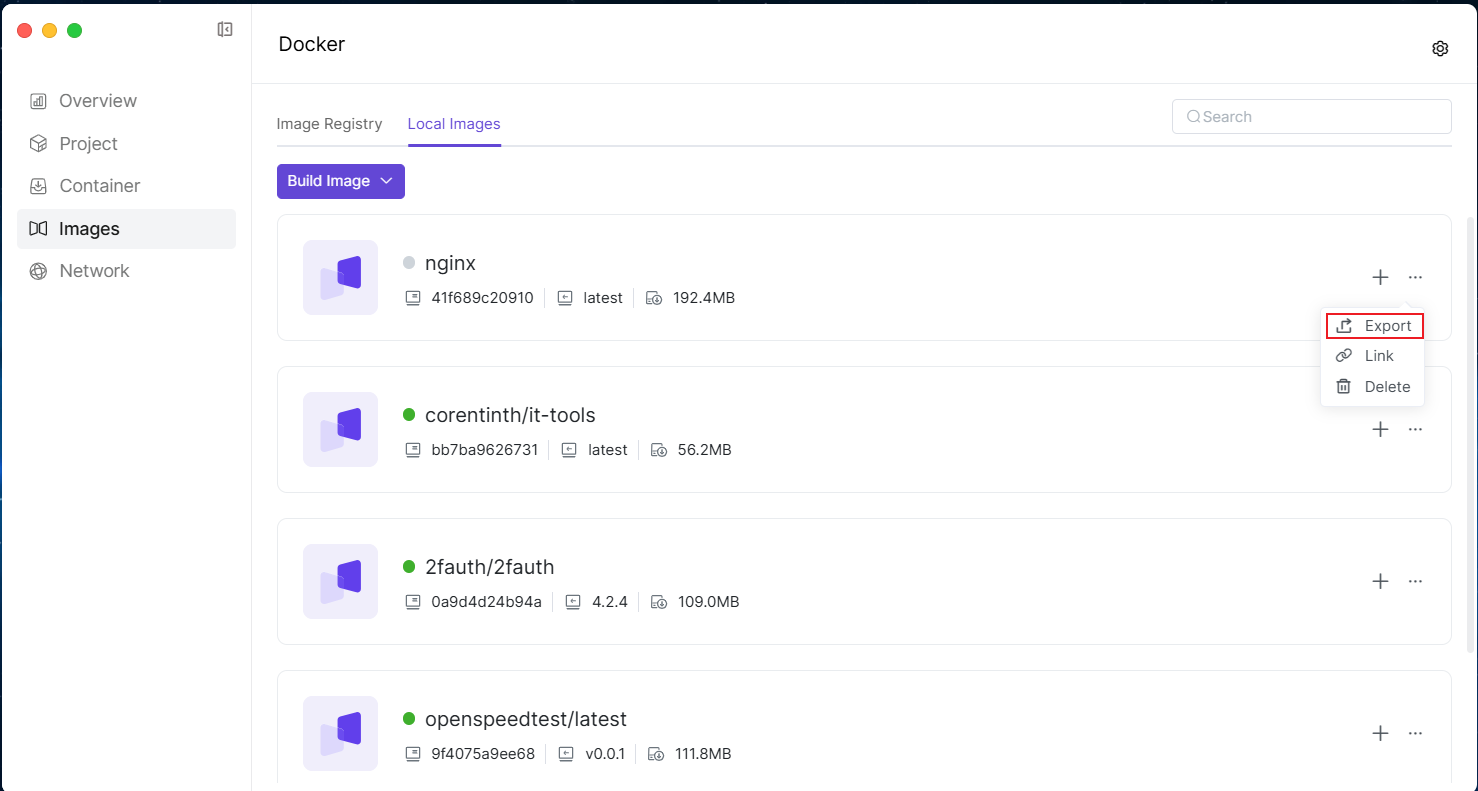
7.2 Dans la fenêtre contextuelle, choisissez le chemin d’exportation (emplacement dans le gestionnaire de fichiers du NAS).
7.3 Cliquez sur « Confirmer », l’image sera exportée vers l’emplacement spécifié.